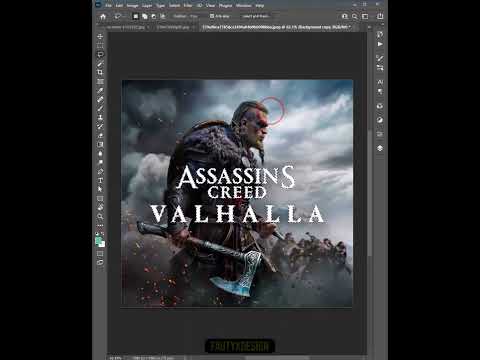Siri és l’assistent digital personal d’Apple i pot controlar la major part de la funcionalitat del vostre dispositiu iOS només amb les vostres ordres de veu. Podeu cercar coses en línia, enviar i rebre missatges, planificar la vostra ruta i molt més. Per utilitzar Siri, heu de tenir un dispositiu compatible i cal habilitar-lo.
Passos
Part 1 de 2: Inici de Siri

Pas 1. Mantingueu premut el botó Inici
Siri està activat de manera predeterminada a tots els dispositius que el suporten, de manera que normalment podeu prémer i mantenir premut el botó Inici per iniciar la interfície Siri. Apareixerà la sol·licitud de Siri i podreu pronunciar la vostra ordre o pregunta.
Si Siri no s'inicia, pot ser que estigui desactivat o que el dispositiu iOS sigui massa antic. Consulteu la secció següent per obtenir més informació

Pas 2. Digueu "Ei Siri" si el dispositiu iOS està connectat a una presa de corrent
Quan el dispositiu iOs estigui endollat, podeu dir "Ei Siri" per iniciar la interfície Siri sense prémer cap botó.
- L'iPhone 6s, l'iPhone 6s Plus, l'iPhone SE i l'iPad Pro us permeten utilitzar "Hey Siri" sense que el dispositiu estigui endollat.
- Si "Ei Siri" no funciona, és possible que hagueu d'estar activat. Consulteu la secció següent per obtenir més informació.

Pas 3. Mantingueu premut el botó de trucada dels auriculars Bluetooth
Si teniu uns auriculars Bluetooth, manteniu premut el botó de trucada fins que sentiu una petita notificació. A continuació, podeu pronunciar la vostra ordre o pregunta.

Pas 4. Mantingueu premut el botó de veu del volant per iniciar Siri amb CarPlay
Si utilitzeu CarPlay al cotxe, podeu iniciar Siri prement i mantenint premut el botó de veu del volant. També podeu mantenir premut el botó d’inici digital de la pantalla CarPlay.

Pas 5. Porteu l'Apple Watch a la vostra cara per iniciar Siri
Si feu servir un Apple Watch, podeu iniciar Siri portant el rellotge a la vostra cara. Tan aviat com aixequeu el rellotge, podeu començar a pronunciar l'ordre o la pregunta.
Part 2 de 2: Activació o desactivació de Siri

Pas 1. Assegureu-vos que el vostre dispositiu iOS sigui compatible
Siri no funciona en dispositius iOS antics. L'iPhone 3GS, l'iPhone 4, l'iPad, l'iPad 2 i l'iPod Touch de 1a a quarta generació no admeten Siri. Tot i que és possible que aquests dispositius puguin instal·lar una versió d’iOS que admeti Siri, no la podran utilitzar.
- Visiteu support.apple.com/en-us/HT201296 per obtenir informació sobre la identificació del vostre iPhone si no esteu segur.
- Consulteu Determinar un model / versió d’iPad per obtenir informació sobre la determinació del model d’iPad que teniu.
- Consulteu Comprovar la generació del vostre iPod per obtenir informació sobre la identificació de diferents iPod. La informació de la primera secció us ajudarà a determinar quina generació d’iPod Touch teniu.

Pas 2. Obriu l'aplicació Configuració
Podeu canviar la configuració de Siri des de l'aplicació Configuració del dispositiu iOS.

Pas 3. Obriu la secció "General"
Es mostrarà la configuració general del dispositiu iOS.

Pas 4. Seleccioneu "Siri" a la llista d'opcions
Si no veieu "Siri" a la llista, que hauria de situar-se a la part superior de "Search Spotlight", el dispositiu no és compatible amb Siri.

Pas 5. Toqueu el commutador "Siri" per activar-lo o desactivar-lo
Per defecte, Siri estarà activat. Si toqueu el commutador, s’activarà o desactivarà.

Pas 6. Toqueu l'opció Permet "Hey Siri" per activar o desactivar "Hey Siri"
Aquesta funció us permet dir "Ei Siri" per activar Siri si el vostre dispositiu està connectat a una font d'alimentació.

Pas 7. Assegureu-vos que els serveis d'ubicació estiguin habilitats
Siri obté moltes funcions de la ubicació actual del dispositiu iOS. L’activació dels serveis d’ubicació us permetrà fer molt més amb Siri. Els serveis d'ubicació estan habilitats de manera predeterminada, però és possible que els hàgiu desactivat:
- Obriu l'aplicació Configuració i seleccioneu "Privadesa".
- Toqueu l'opció "Serveis d'ubicació".
- Assegureu-vos que els serveis d'ubicació estiguin activats i que "Siri i dictat" estigui configurat a "Mentre s'utilitza".